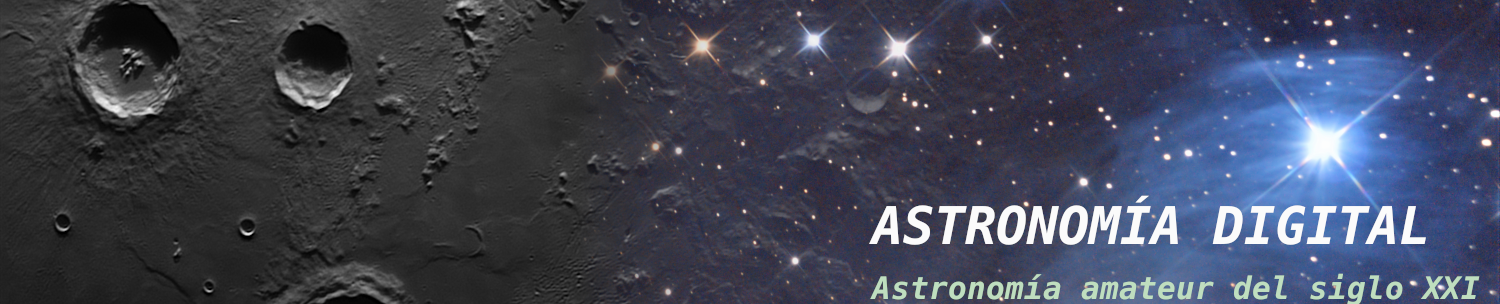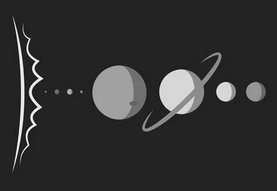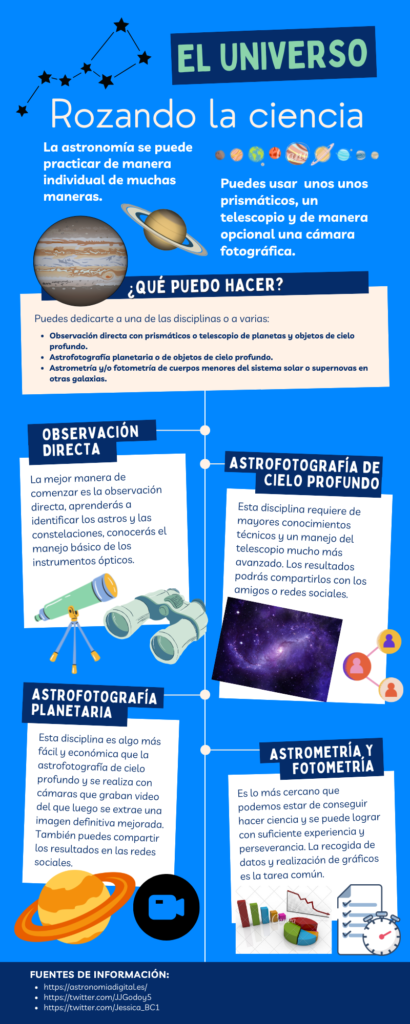Cómo conseguir imágenes capturadas por satélites meteorológicos de manera directa.
Introducción
Los satélites artificiales que orbitan nuestro planeta comienzan a ser un problema entre los aficionados a la Astronomía, especialmente las primeras horas después del ocaso y las últimas horas antes del orto. Estos satélites seguirán donde están y merece la pena (al menos) sacar algún provecho de algunos de ellos sin necesidad de realizar un gasto económico significativo, especialmente si tienes por casa una Raspberry Pi acumulando polvo y un lugar donde colocar una antena.
Con la idea en nuestra cabeza de montar un observatorio astronómico fijo, siempre nos resultó interesante añadir cualquier sistema que complemente y facilite la planificación de noches de observación y recogida de datos astronómicos.
Satélites meteorológicos
Los satélites NOAA y Meteor-M incluyen sensores y cámaras especializadas para la meteorología. Orbitan la Tierra pasando por encima de nuestras cabeza varias veces al día y continuamente están capturando datos y emitiendo señal que podemos capturar. Los satélites NOAA en activo son tres, el 15, el 18 y el 19. Este sistema también está preparado para recibir señal y procesar imágenes de satélites tipo Meteor-M, pero desafortunadamente, el único satélite Meteor-M que está en activo, sufrió el impacto de un micrometeorito el 18 DIC 2019 y le dejó inoperativo para el propósito que aquí se explica.
Raspberry Pi, GNU/Linux y RaspiNOAA
Se puede entender que una Raspberry Pi es un PC, de bajo coste, de bajo consumo energético y tamaño minimalista, cabe en la palma de una mano, la última versión dispone de tecnología wifi, puertos USB 3.0 e incremento de memoria RAM y prestaciones comunes que la informática nos acostumbra a presentar como mejoras. Lamentablemente, la crisis de la escasez de chips ha incrementado mucho su precio.
GNU/Linux o Linux a secas es el nombre de un Sistema Operativo alternativo a Windows de Microsoft o Mac OS de Apple. Cuando hablamos de Linux como SO siempre se va a especificar una «distro» o distribución concreta, esto es así porque Linux es el núcleo del sistema operativo (estrictamente hablando) y Ubuntu, Debian, CentOS, Fedora, OpenSUSE … (y muchas más) se refiere al sistema operativo completo GNU/Linux o Linux para abreviar (Núcleo + Conjunto de software que completa cualquier SO).
RaspiNOAA es una de tantas distribuciones Linux (GNU/Linux) existentes, se ha diseñado para instalar únicamente en una Raspberry Pi versión 3 o 4, esta distro está especialmente diseñada para capturar la señal de los satélites meteorológicos, solo captura, no emite señal, recibe y codifica esa señal en un archivo de audio que posteriormente convierte en una imagen de manera completamente automática. RaspiNOAA es gratis, como la mayoría de las distribuciones Linux, su licencia no supone gasto económico alguno.

Me convence y lo quiero montar
Necesitarás:
- Una Raspberry Pi, versión 3 o 4, he oído incluso que puede funcionar en una versión 2 (ten en en cuenta que la versión 2 no tiene tecnología wifi).
- Una antena que puedes fabricar tu mismo de manera sencilla.
- Una tarjeta de memoria flash micro SD de al menos 16Gb, recomiendo una marca de fiar y de al menos 32Gb. Esta tarjeta hará la equivalencia del disco duro si de un PC sobremesa se tratase.
- Un receptor de señal, no tengo mucha experiencia ni conocimiento en estos dispositivos pero no necesité aprender nada en concreto.
- Cable coaxial, la longitud dependerá de cada cual en particular.
El precio de la Raspberry Pi dependerá del modelo elegido y se puede consultar fácilmente en cualquier tienda de confianza, sé que los precios de estos mini-ordenadores han subido de manera muy loca, pero se oyen rumores de que van a volver a la normalidad. Para la tarjeta de memoria micro SD, recomiendo una de calidad, me refiero a una marca reconocida que creo que no hace falta decir, otras marcas que he usado dejándome llevar por una oferta de Amazon me ha dado bastantes problemas, créeme que no vale la pena ahorrar pocos euros porque te puede salir más caro y puedes perder más tiempo en el intento.
La fuente de alimentación de la Raspberry Pi es un tema al que a veces se le resta importancia, si no alcanza el mínimo de amperios (A) que necesita (dependerá de la versión), vas a tener problemas de reinicios, cerrado de programas repentinos y desconexión de periféricos.

Sobre la antena, a mí me la fabricó un amigo que entiende y tiene más experiencia con estas cosas, yo solo le pagué los materiales, incluyendo cable coaxial con conectores alrededor de 30€ es su costo.
No es difícil su construcción como podéis ver a continuación:

La tarjeta micro SD recomiendo que sea de al menos 32 Gb, clase 10 y de una marca fiable. Si la marca no es de fiar, ten en cuenta que podrá dejar de funcionar en cualquier momento inesperado.
El receptor de señal me lo regaló el mismo amigo que me construyó la antena, consultando Aliexpress en enero de 2023 he visto que lo puedes conseguir por menos de 20€. Este de la imagen es el mismo que utilizo yo y del que escribo:

En cuanto al cable coaxial, puede verse en la imagen de la antena, la longitud será según la necesidad particular.
Construcción de la antena
En este aspecto mi experiencia es cero, pero viendo la antena en mis manos comprendí que no resulta difícil para cualquier persona que tenga un mínimo de capacidad para el bricolaje. Clica en este enlace donde podrás ver una guía muy bien explicada para la construcción.
Es muy interesante orientar la antena hacia el norte según se indica para mejorar la recepción de la señal. La altura de la antena debe ser suficiente para librar cualquier obstáculo físico que se pueda interponer a cualquier altura sobre el horizonte, a veces los satélites solo pasan a 30º (o menos) de altura y sin el cielo libre de obstáculos será incapaz de atrapar señal. RaspiNOAA nos proporciona información en el horario de los pases, dirección y altura máxima, lo veremos más abajo.
Instalación de RaspiNOAA
Como expliqué más arriba, RaspiNOAA es una distro Linux exclusiva para funcionar en Raspberry Pi, este miniPC por sí solo no hace absolutamente nada, como cualquier PC sin un Sistema Operativo, así que lo que se debe hacer, es olvidarnos de momento de la Raspberry Pi y usando nuestro PC habitual, seguir los siguientes pasos:
- Descargar imagen del Sistema operativo RaspiNOAA en tu PC.
- Descargar e instalar en nuestro PC (si no lo tienes ya instalado) un programa para «flashear». Yo usé BalenaEtcher y me funcionó correctamente, otro distinto no debería dar problema.
- Introducir en nuestro PC la tarjeta micro SD.
- Arrancar BalenaEtcher o cualquier otro.
- Flashear con la imagen de RaspiNOAA la tarjeta micro SD.
La imagen del Sistema Operativo RaspiNOAA la puedes descargar desde la web oficial del proyecto, en esta web encontrarás documentación de RaspiNOAA interesante si deseas profundizar, pero lo que nos interesa por ahora es descargar la imagen de unos 5,5Gb de tamaño en formato comprimido que debes (después de su descarga) descomprimir con 7-zip como software recomendado, es posible que también puedas encontrar la imagen de RaspiNOAA en otros lugares de encuentro de personas aficionadas a la radio.
Cuando acabes el paso 5 ya tendrás lista la tarjeta para introducirla en la Raspberry Pi y ponerlo en marcha, se paciente en el primer arranque porque tardará un poco más que los siguientes arranques, incluso no te extrañe que no llegue a arrancar después de varios minutos, algunas distros necesitan reiniciar para completar el primer arranque y quizá tengas que reiniciar de manera manual, una Raspberry Pi no tiene botón de encendido y apagado a no ser que compres una carcasa que lo incluya, así que puede ser que tengas que desconectar el cable de la fuente de alimentación para volverlo a conectar y así completar el reinicio si ves que no acaba de arrancar en el primer intento.
Si no tienes periféricos para conectar a la Raspberry Pi, no te preocupes, la distro ya incluye VNC instalado y activado por defecto, por tanto desde tu PC habitual podrás usar la Raspberry Pi de manera remota, el único requisito es conectar la Raspberry Pi al router de tu casa con un cable de red UTP, estos son los cables de cobre para red cableada que todos conocemos de sobra, con conectores RJ45 en cada extremo, una punta irá al router y la otra a la Raspberry Pi. A continuación sigue estos pasos:
- Mira las etiquetas de tu router y busca una dirección IP para entrar desde tu PC habitual con el navegador, a una página de configuración del mismo router. Si es un router Movistar es muy posible que sea «192.168.1.1», si eres de Vodafone seguramente será «192.168.0.1».
- Memoriza o anota esa dirección IP numérica y teclea tal cual ese mismo número en el navegador de internet de tu PC en el mismo lugar donde sueles escribir www.google.es, pulsa botón enter y debe aparecer una página de configuración de tu router, te pedirá una contraseña que debe estar también escrita en el router junto a la dirección IP, esta página solo la ves tú, pertenece a la red local de tu red domestica y en ella debes buscar un enlace que te muestre los dispositivos conectados.
- Busca la Raspberry Pi, aparecerá como RaspiNOAA y conectado por cable, memoriza la dirección IP que tiene asignado, en mi caso particular fue 192.168.1.104 pero en tu red puede ser distinto.
- Abre otra pestaña en el navegador y escribe esa dirección IP numérica que tu router asignó a tu sistema RaspiNOAA, pulsa enter y deberás ver ya un servicio web que RaspiNOAA tiene en marcha para consulta de pases de satélites e imágenes capturadas.
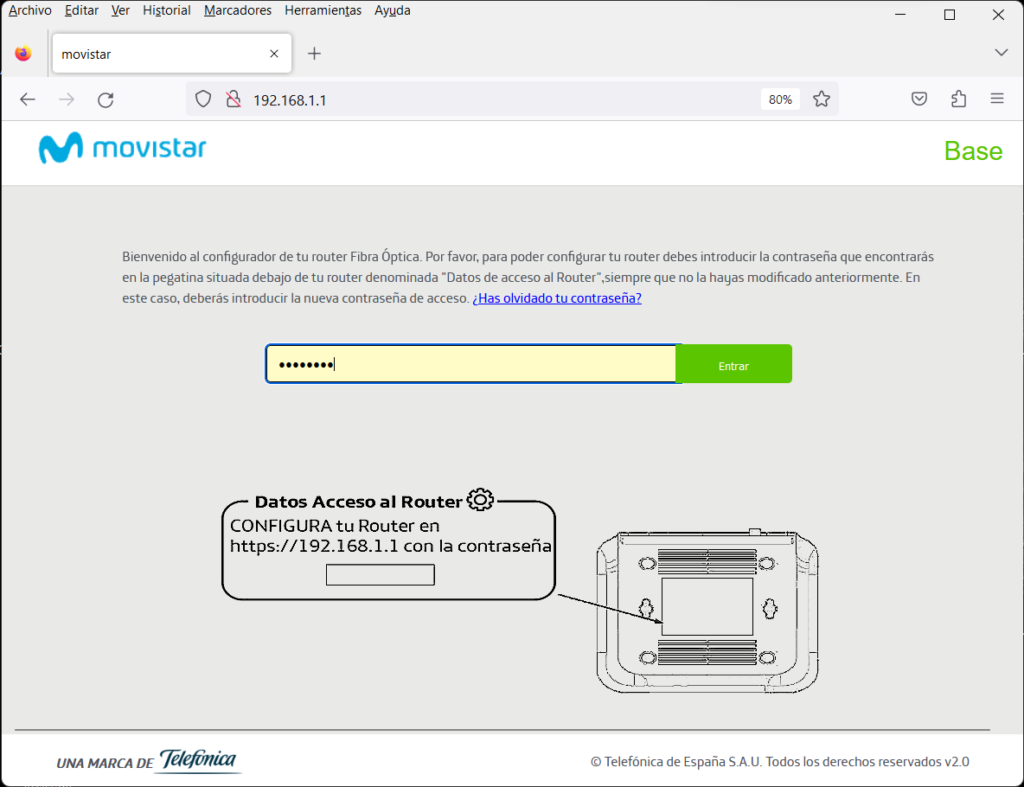
Pantalla principal donde introducir la contraseña y localización de RaspiNOAA dentro de la red local.
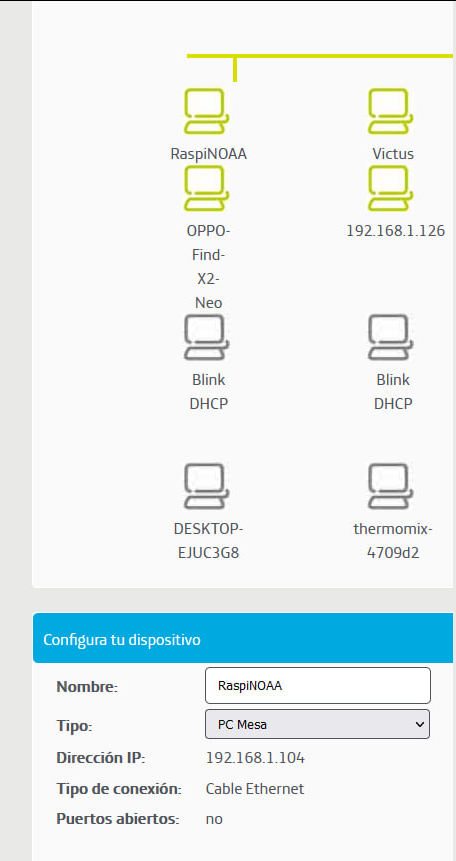
Configuración de RaspiNOOA
A continuación describiré los pasos a seguir para configurar RaspiNOAA, esto está explicado en la guía del proyecto pero algunos aspectos pueden resultar algo confusos y algún detalle importante es pasado por alto.